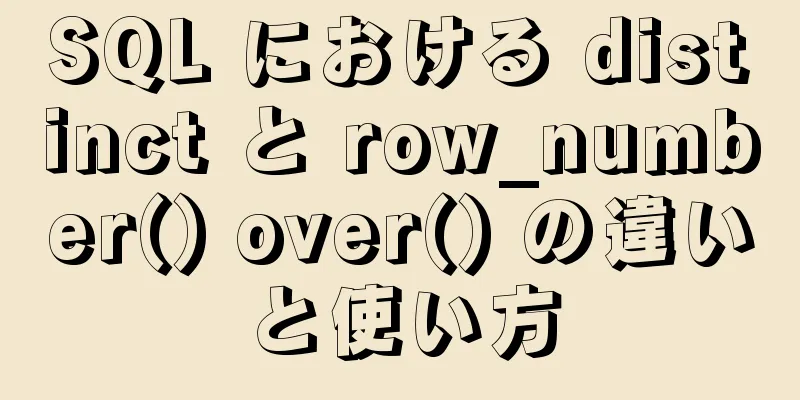MySQL 8.0.14 のインストールと設定方法のグラフィックチュートリアル (一般)

|
MySQLサービス8.0.14のインストール(一般)の参考までに、具体的な内容は次のとおりです。 インストール環境: Windows 1. zipインストールパッケージをダウンロードする 2. インストールパッケージを解凍する 3. 環境変数を設定する 4. 設定ファイルを追加する 5. cmdを使用してmysqlをインストールする 6. データベースのパスワードを変更する 6.1. ログイン時にデータベース権限の検証をバイパスする 7. 新しいパスワードでデータベースにログインします 8. Navicateを使用してデータベースにログインする 9. 仕上げ作業 1. zip インストール パッケージをダウンロードします。 MySQL8.0.13 For Windows zip パッケージのダウンロード アドレス: mysql-8.0.14-winx64.zip。ページに入った後はログインする必要はありません。
2. zip インストール パッケージを解凍します。 ローカル解凍パス: D:\Program Files\mysql-8.0.13-winx64 (パスは自分で変更できます)
3. 環境変数を設定します。 システム環境変数 PATH に、D:\Program Files\mysql-8.0.13-winx64/bin; (解凍パスに対応する bin ディレクトリ、英語のセミコロンで終わる) を追加します。
4. 設定ファイルを追加します。 解凍したディレクトリにファイル my.ini を追加します。 内容は以下のとおりです。 必ず注意してください [mysqld] # ポート 3306 を設定 port=3306 # mysql のインストール ディレクトリを設定します。basedir=D:\\mysql-8.0.14-winx64 # ここでは必ず二重スラッシュ \\ を使用してください。単一のスラッシュを使用すると間違いを犯しますが、他の人のチュートリアルを見ると、単一のスラッシュを使用しているものもあります。自分で試してみてください # mysql データベースデータの保存ディレクトリを設定します datadir=D:\\mysql-8.0.14-winx64\\Data # 上記と同じ # 最大接続数を許可します max_connections=200 # 許容される接続失敗の回数。これは、誰かがこのホストからデータベースシステムを攻撃しようとするのを防ぐためです。max_connect_errors = 10 # サーバーが使用するデフォルトの文字セットは UTF8 です 文字セットサーバー=utf8 # 新しいテーブルを作成するときに使用されるデフォルトのストレージエンジン default-storage-engine=INNODB # デフォルトでは、認証には「mysql_native_password」プラグインが使用されます。default_authentication_plugin=mysql_native_password [mysql] # mysqlクライアントのデフォルトの文字セットをdefault-character-set=utf8に設定します [クライアント] # MySQL クライアントがサーバーに接続するために使用するデフォルトのポートを設定します。ポート = 3306 デフォルトの文字セット=utf8 注:データ ディレクトリを作成する必要はありません。次の初期化手順で自動的に作成されます。 5. cmdを使用してmysqlをインストールする 注意: インストール中は、管理者としてcmdを実行する必要があります。そうしないと、インストール中にエラーが報告されます。
5.1 データベースの初期化 MySQL インストール ディレクトリの bin ディレクトリで、次のコマンドを実行します: mysqld --initialize --console。実行が完了すると、root ユーザーの初期デフォルト パスワードが次のように出力されます。 C:\Windows\system32>cd D:\Program Files\mysql-8.0.13-winx64\bin C:\Windows\system32>d: D:\Program Files\mysql-8.0.13-winx64\bin>mysqld --initialize --console 2019-01-08T03:28:14.777283Z 0 [システム] [MY-013169] [サーバー] D:\Program Files\mysql-8.0.13-winx64\bin\mysqld.exe (mysqld 8.0.13) プロセス 9460 としてサーバーの初期化が進行中です 2019-01-08T03:28:14.839683Z 0 [警告] [MY-013242] [サーバー] --character-set-server: 'utf8' は現在、文字セット UTF8MB3 の別名です。 将来のリリースではUTF8MB4の別名になります。UTF8MB4の使用を検討してください。 明確であること。 2019-01-08T03:28:30.391333Z 5 [注記] [MY-010454] [サーバー] root@localhost の一時パスワードが生成されました: >wdD)Jf85:93 2019-01-08T03:28:47.786591Z 0 [システム] [MY-013170] [サーバー] D:\Program Files\mysql-8.0.13-winx64\bin\mysqld.exe (mysqld 8.0.13) サーバーの初期化が完了しました D:\Program Files\mysql-8.0.13-winx64\bin> root@localhost: >wdD)Jf85:93 を覚えておいてください (これはシステムによって生成された最初のスペースを除いた初期パスワードであり、後でログインするときに使用されます) 5.2 インストールサービス MySQL インストール ディレクトリの bin ディレクトリでコマンドを実行します。 mysqld --install [サービス名] 後ろのサービス名は省略可能で、デフォルト名は mysql です。コンピュータに複数の MySQL サービスをインストールする必要がある場合は、mysql5 や mysql8 などの異なる名前で区別できます。 すでにインストールされている場合は、再インストールを促すメッセージが表示されます。
5.3 サービスを開始する 開始するには 2 つの方法があります。 1. コマンド net start mysql を使用して MySQL サービスを開始します。 net stop mysql コマンドを使用してサービスを停止します。 sc delete MySQL/mysqld -removeコマンドを使用してMySQLサービスをアンインストールします。
2. コンピュータの管理-サービスからMySQLサービスを開始します。
6. データベースのパスワードを変更する MySQL インストール ディレクトリの bin ディレクトリでコマンドを実行します。 mysql -u ルート -p このとき、パスワードの入力を求められます。上記の手順 1.3 で設定したパスワードを覚えておいてください。それを入力すると正常にログインでき、MySQL コマンド モードに入ります。
SET PASSWORD=PASSWORD('[変更されたパスワード]');パスワードを変更することはできますが、MySQL 8.0.4 以降ではデフォルトでは変更できません。以前は、MySQL のパスワード認証プラグインは「mysql_native_password」でしたが、現在は「caching_sha2_password」を使用しています。 現在、多くのデータベース ツールとリンク パッケージが「caching_sha2_password」をサポートしていないため、便宜上、一時的に「mysql_native_password」認証プラグインに戻しました。 ユーザーのパスワードを変更するには、MySQL で次のコマンドを実行します。 ALTER USER 'root'@'localhost' を '新しいパスワード' によって mysql_native_password で識別します。 素晴らしいトピックの共有: MySQL の異なるバージョンのインストール チュートリアル さまざまなバージョンの MySQL 5.7 インストール チュートリアル さまざまなバージョンの MySQL 5.6 インストール チュートリアル さまざまなバージョンのmysql8.0インストールチュートリアル 以上がこの記事の全内容です。皆様の勉強のお役に立てれば幸いです。また、123WORDPRESS.COM を応援していただければ幸いです。 以下もご興味があるかもしれません:
|
<<: Windows 上で Zookeeper サーバーを構築するチュートリアル
>>: vue3+electron12+dll 開発のためのクライアント構成の詳細な説明
推薦する
Gokudōゲームにおけるフロントエンド知識のまとめ
背景日本語を学び始めた当初は、日本語の50音を覚えるのは簡単ではなく、特にカタカナを覚えるのは困難で...
Nginx キャッシュ ファイルと動的ファイルの自動バランス設定スクリプト
nginx Nginx (エンジン x) は、高性能な HTTP およびリバース プロキシ サーバー...
MySQL データベースで機密データの暗号化と復号化を実装する方法
目次1. 準備2. MySQL暗号化関数方式2.1 MySQL 暗号化2.2 MYSQL 復号化3....
ベースリンクタグの使用の紹介ベース
<br />リンクをクリックすると、ポップアップ表示される Web ページ アドレスは ...
vue-simple-uploader をベースに、ファイルセグメントアップロード、インスタントアップロード、ブレークポイント再開のグローバルアップロードプラグイン機能をカプセル化します。
目次1. はじめに2. vue-simple-uploaderについて3. vue-simple-u...
MAC 上の MySQL の初期パスワードを忘れた場合の対処方法
MACでMySQLの初期パスワードを忘れた場合の解決策を参考までに共有します。具体的な内容は次のとお...
インターフェースなしで Centos7 に JDK と Tomcat をデプロイするチュートリアル
1. xshell6をインストールする2. サーバー接続を作成し、ユーザー名とパスワードを入力します...
PSを使用して2分でxhtml+cssウェブサイトのホームページを作成します
xhtml+css のウェブサイト再構築、ウェブ標準などについては、記事が多すぎるので繰り返しません...
Linuxのlocateコマンドの使い方
01. コマンドの概要実際には、locate コマンドは find -name の別の書き方ですが、...
Nginx+ModSecurity セキュリティモジュールの導入
目次1. ダウンロード2. 展開1.Nginxのデプロイメント2. ModSecurityの展開3....
MySql 5.7.17 無料インストール構成チュートリアルの詳細な説明
1. mysql-5.7.17-winx64.zip インストール パッケージをダウンロードします ...
Tomcat サービスに Java 起動コマンドを追加する方法
私の最初のサーバープログラム現在、オンラインゲームの書き方を学んでいるので、サーバーサイドのプログラ...
MySQL 8.0.12 のインストールと設定方法のグラフィック チュートリアル (Windows10)
この記事は、参考のためにMySQL 8.0.12のインストールグラフィックチュートリアルを記録してい...
Centos8.2 クラウド サーバー環境に Tomcat8.5 をインストールするための詳細なチュートリアル
Tomcatをインストールする前に、まずJDK環境をインストールしてくださいLinux サーバー上で...
vscodeで保存した後のHTML自動フォーマットの問題を解決する
vsCode のバージョンは最近更新され、現在のバージョン番号は 1.43 です。実際、vsCode...





 /p>
/p>